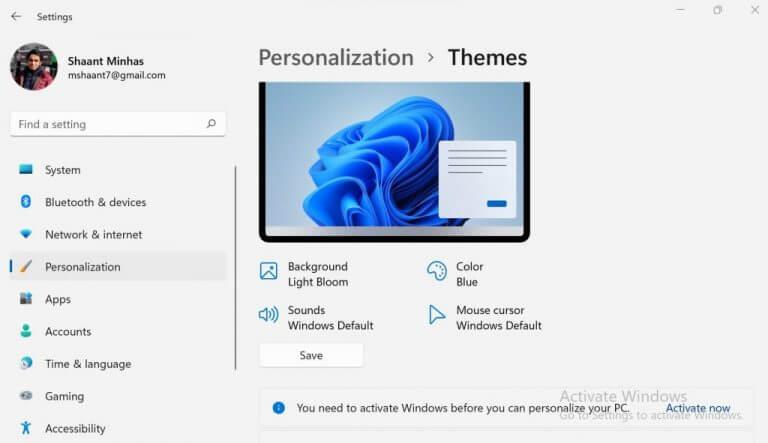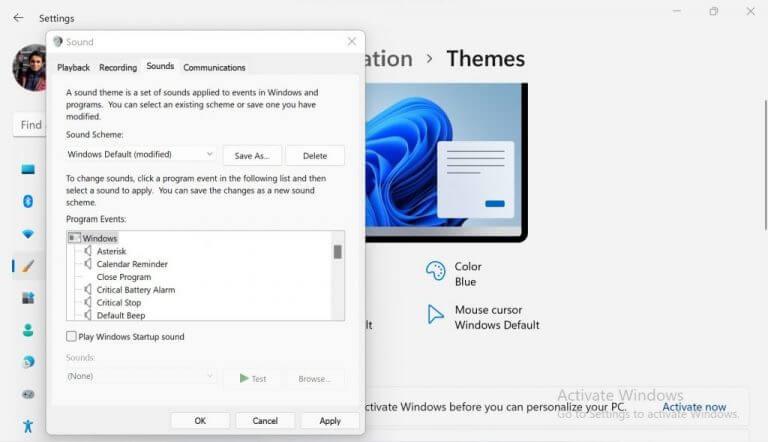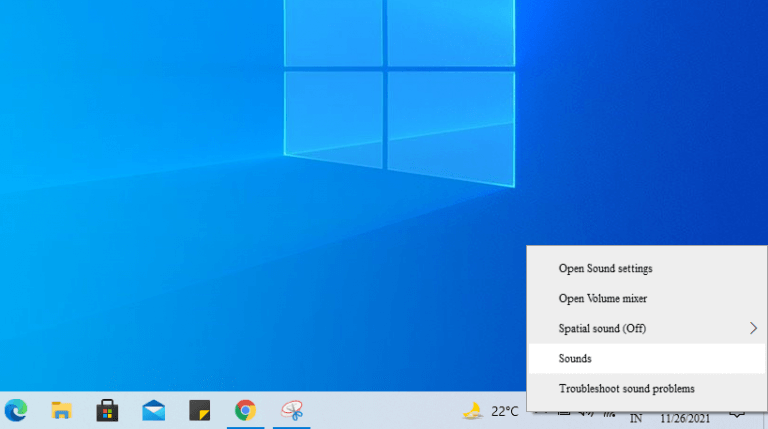Så snart du slår på din Windows 11 kommer du att få höra det nya startljudet från Microsoft.
Även om Microsoft hade inaktiverat detta standardljud för Windows 10, har de med det nya Windows 11 beslutat att ta tillbaka det. Men om du vill hålla ljudet avstängt kan det göras ganska enkelt.
I det följande kommer vi att gå över de exakta stegen du behöver följa för att inaktivera Windows startljud.
Så här inaktiverar du startljudet i Windows 11
Följ stegen nedan för att stänga av standardljudeffekten för start av din Windows-dator:
- Tryck Windows-tangent + I att öppna inställningar.
- Från inställningar menyn, gå till Personalisering sektion.
- Välj teman alternativ.
- Klicka på Ljud.
- I den Ljud dialogrutan, avmarkera radiorutan ”Spela Windows Startup Sound”.
- Klicka på Tillämpa och stäng dialogrutan.
Gör detta och startljudeffekten kommer att inaktiveras tills du slår på den igen genom att följa stegen ovan.
Inaktivera startljud i Windows 10
Windows 10-datorer levereras med en inaktiverad startljudeffekt som standard. Men om du hade aktiverat ljudinställningarna manuellt men skulle vilja gå tillbaka nu, allt du behöver göra är att följa stegen nedan:
- Högerklicka på högtalarikonen från systemfältet nedan.
- Klicka på Ljud.
- I den Ljuddialog rutan, avmarkera alternativet ”Spela Windows startljud” och klicka på OK.
Gör detta och startljudet kommer att inaktiveras på din Windows 10.
Stänger av startljudet i Windows
Det är det, gott folk. Följ stegen ovan och du bör bekvämt kunna stänga av startljudet. Dessutom är ändringarna du gör inte huggna i sten, så om du någon gång skulle vilja gå tillbaka och aktivera startljudeffekten kan du göra det ganska enkelt.
FAQ
Hur stoppar jag Windows 10-appar från att starta automatiskt vid start?
Det är enkelt och snabbt för dig att stoppa Windows 10-appar från att starta automatiskt vid start.Steg 1: Ladda ner och installera System Genius på din dator. Efter det kan du köra programvaran direkt. Steg 2: Klicka på Startup-fliken i det vänstra sidofältet. Då får du veta hur många objekt eller program som startar när du öppnar Windows.
Hur aktiverar eller inaktiverar jag ett program eller en tjänst?
Klicka på fliken Startup. Klicka på kryssrutan nästa program eller tjänst i listan. Markerad anger att tjänsten är aktiverad, medan omarkerad anger att den är inaktiverad. Du kan klicka på Inaktivera alla för att förhindra alla startprogram på en gång.
Hur inaktiverar man startprogram i Windows 10?
Genom att inaktivera startprogram i Windows 10 eller 8 eller 8.1 Windows 8, 8.1 och 10 gör det väldigt enkelt att inaktivera startprogram. Allt du behöver göra är att öppna Aktivitetshanteraren genom att högerklicka på aktivitetsfältet, eller använda CTRL + SHIFT + ESC genvägstangent, klicka på ”Mer detaljer”, byta till fliken Start och sedan använda Inaktivera-knappen.
Hur inaktiverar jag starttjänster i Windows 10?
5. Klicka på rutan för att välja ” Selektiv start ” 6. Klicka sedan på rutan bredvid ” Ladda startobjekt ” för att ta bort bockmarkeringen 7. Klicka på fliken ” Tjänster ” 8. Klicka på kryssrutan ” Dölj alla Microsoft-tjänster ” och klicka sedan på ” Inaktivera alla ”
Hur aktiverar jag startprogram i Windows 10?
Klicka på fliken ”Start-up” högst upp i Aktivitetshanteraren. Här ser du en lista över alla startprogram som är registrerade på ditt system. Varje app med statusen ”Aktiverad” startar automatiskt efter att du loggat in på din PC.
Hur inaktiverar man startprogram i Windows 10 Task Manager?
Du kan också använda andra sätt att öppna Aktivitetshanteraren :9 Sätt att öppna Aktivitetshanteraren i Windows 10 Steg 2: På Aktivitetshanterarens gränssnitt, klicka på fliken Startup och du kommer att se appen som startar automatiskt när Windows startas. Steg 3: Välj det program du vill, och sedan får du alternativet Inaktivera i det nedre högra hörnet.
Hur aktiverar/startar jag en tjänst?
För att aktivera/starta en tjänst.A) Dubbelklicka/knacka på en tjänst utan status som du vill starta. (se skärmbild nedan steg 4) B) Om starttypen för tjänsten är inställd på Inaktiverad måste du först ändra den till antingen Manuell, Automatisk eller Automatisk (Försenad start) och klicka/knacka på Verkställ.
Hur aktiverar/inaktiverar jag program i Windows 10?
Skriv msconfig.exe i startmenyn eller Kör windows för att öppna systemkonfigurationspanelen. Öppna startfliken och välj/avmarkera alla program du vill aktivera/inaktivera och klicka på ok. Du kan också aktivera alla eller inaktivera alla.
Hur stoppar jag Windows 10 från att öppnas igen vid start?
Steg 1: När du har öppnat inställningsfönstret väljer du bara Appar från gränssnittet. Steg 2: Klicka på Startup för att få följande gränssnitt. Du kan se att alla appar som automatiskt startar om är listade i den högra kolumnen. Steg 3: Klicka på knapparna till höger om dessa appar för att hindra Windows från att öppnas igen vid start.
Hur får jag Windows 10 att starta automatiskt vid start?
Tryck på Windows-knappen på tangentbordet eller tryck på Start-knappen (Windows-logotypen) i aktivitetsfältet. I Start-menyn, klicka på Inställningar. Klicka nu på Appar och välj sedan Start från sidofältsmenyn. Du kommer nu att se listan över appar som kan startas automatiskt på din dator.
Är det möjligt att styra appar vid start?
Det bör noteras att du bara kan styra traditionella skrivbordsappar (win32) vid start. I Windows 10 tillåts inte appar som du laddar ner från Windows Store (exklusive konverterade appar) att köras automatiskt vid start.
Hur stoppar jag appar från att starta automatiskt i Windows 10?
Det är verkligen enkelt att stoppa appar från att starta automatiskt genom att använda Task Manager i Windows 10. Den här metoden kan även tillämpas på Windows 8 och Windows 8.1. Steg 1: Tryck på Ctrl, Shift och Esc-knappen på tangentbordet samtidigt för att köra Aktivitetshanteraren. Steg 2: Om du inte kan se alternativen i Aktivitetshanteraren, klicka på knappen Mer information längst ner till vänster.